Winterzauber: Tanz der Schneeflocken
Möchten Sie eine weihnachtliche Stimmung schaffen? Das Plugin AKVIS Neon Video bringt Ihr Video zum Leuchten und AKVIS NatureArt erstellt eine Schneeflocken-Wirbel um die Ballerinas.
Das Beispiel wurde in Adobe After Effects erstellt.


- Schritt 1. Lassen Sie uns zunächst Schneeflocken erstellen. Öffnen Sie AKVIS NatureArt und wählen Sie den Effekt Schnee aus dem Dropdown-Menü aus. Beachten Sie, dass dieser Effekt nur für Home Deluxe- und Business-Lizenzen verfügbar ist.
Klicken Sie auf
 , um ein neues Bild zu erstellen. Wählen Sie Transparenter Hintergrund
, um ein neues Bild zu erstellen. Wählen Sie Transparenter Hintergrund  aus. Stellen Sie die Größe und Ausrichtung wie im Videobild ein.
aus. Stellen Sie die Größe und Ausrichtung wie im Videobild ein.
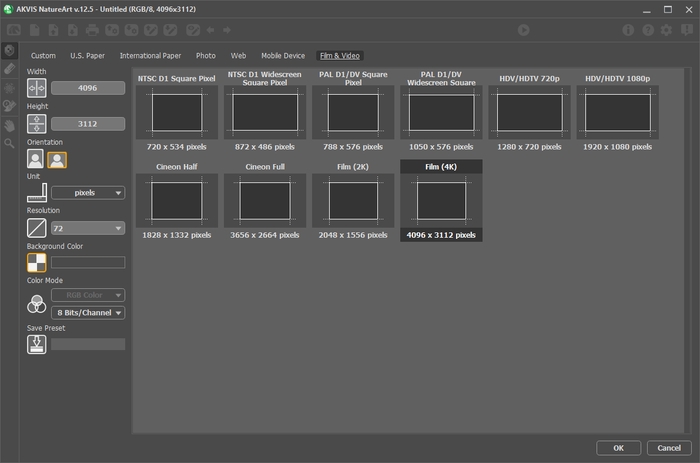
Zeichnen Sie mit dem Schneepinsel-Werkzeug
 , um den leeren Hintergrund mit Schneeflocken zu füllen. Es wird empfohlen, das Kontrollkästchen Zufällige Form auf der Registerkarte Struktur zu aktivieren.
, um den leeren Hintergrund mit Schneeflocken zu füllen. Es wird empfohlen, das Kontrollkästchen Zufällige Form auf der Registerkarte Struktur zu aktivieren.
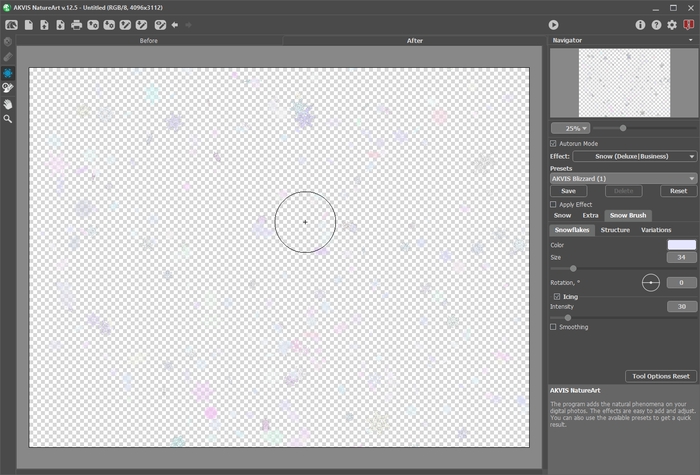
Erstellen Sie mindestens drei verschiedene Bilder mit Schneeflocken und speichern Sie sie
 unter verschiedenen Namen als PNG-Dateien (mit Transparenz).
unter verschiedenen Namen als PNG-Dateien (mit Transparenz).
- Schritt 2. Öffnen Sie den Video-Editor und importieren Sie das Video, die Schneeflocken-Dateien und die Musik mit dem folgenden Befehl: Datei -> Importieren -> Datei....
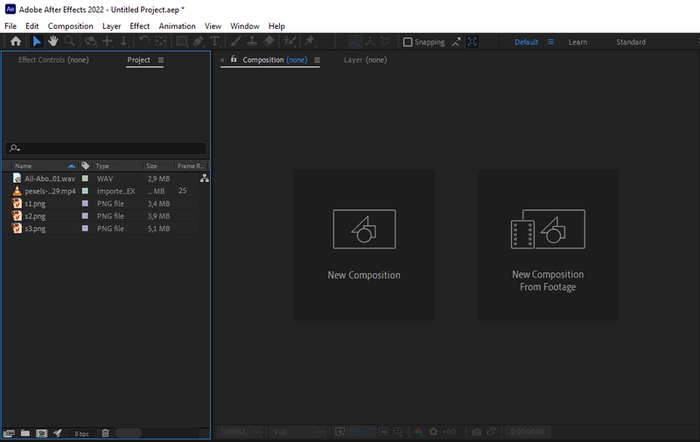
Erstellen Sie eine Komposition (Komposition -> Neue Komposition).
Ziehen Sie die Dateien in die Timeline unten im Fenster. Ordnen Sie die Ebenen in der folgenden Reihenfolge an: zuerst Schneeflocken, dann Video. Für das Video erstellen Sie zwei Ebenen.
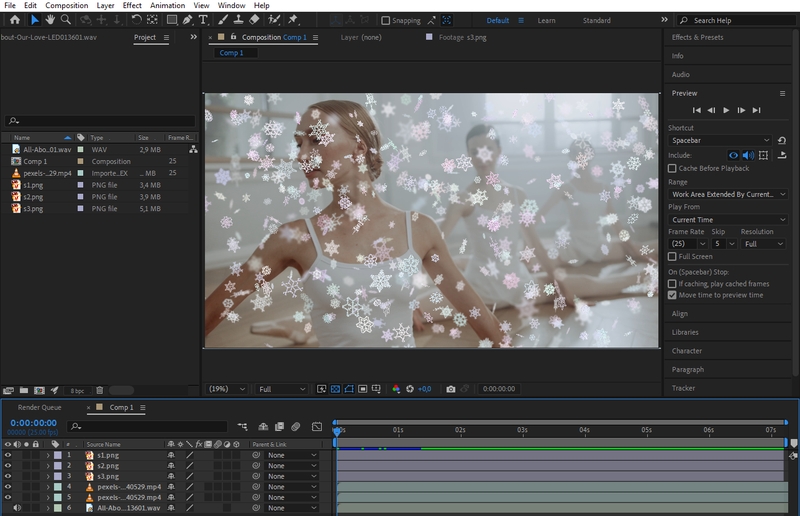
- Schritt 3. Schalten Sie die Sichtbarkeit der Schneeflocken aus (das Augensymbol neben jeder Ebene) und wechseln Sie zur Videoebene. Wenden Sie einen Neon-Effekt auf die Ebene an: Effekt -> AKVIS Plugins -> Neon Video (oder ziehen Sie den Effekt Neon Video aus dem Panel Effekte und Vorgaben auf die Ebene).
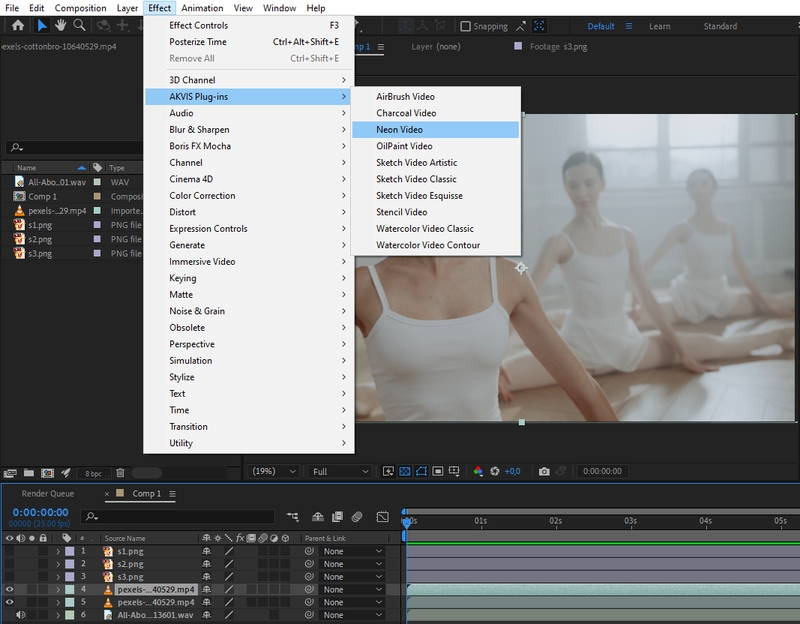
Wählen Sie im Bereich Effekteinstellungen ein Preset aus oder passen Sie die Effektparameter nach Ihren Wünschen an. Für dieses Video haben wir das Preset AKVIS Delicate Style verwendet.
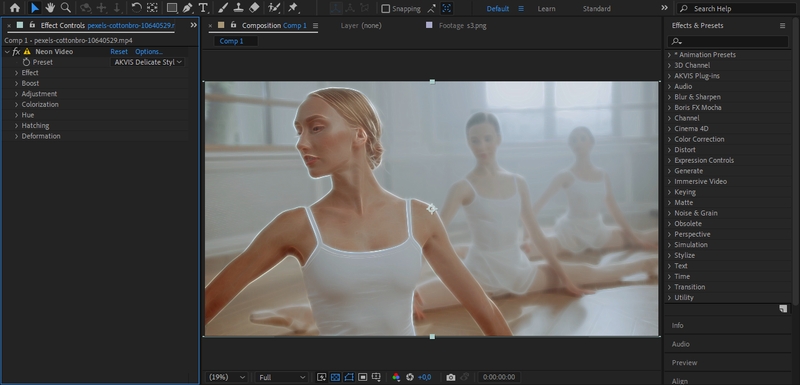
- Schritt 4. Um den Glanz zu verstärken und einige Details hervorzuheben, mischen Sie eine Neonebene mit der unteren Ebene. Wählen Sie dazu im Kontextmenü der Ebene eine passende Füllmethode aus, zum Beispiel Abdunkeln (Füllmethode -> Abdunkeln).
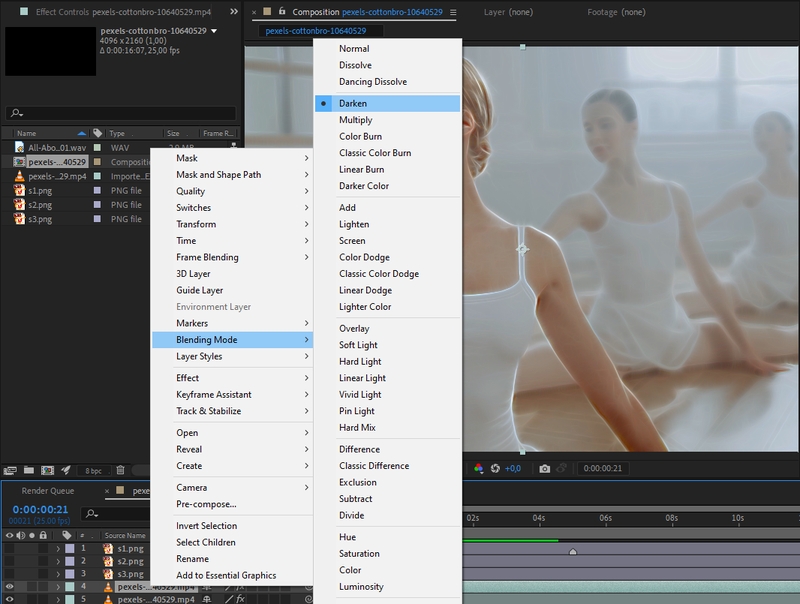
Wechseln Sie zur untersten Ebene und wenden Sie einen Airbrush-Zeichnungseffekt darauf an: Effekt -> AKVIS Plugins -> AirBrush Video. Stellen Sie in den Effekteinstellungen die Helligkeit auf 50 ein und wählen Sie Ausgangsfarben aus.
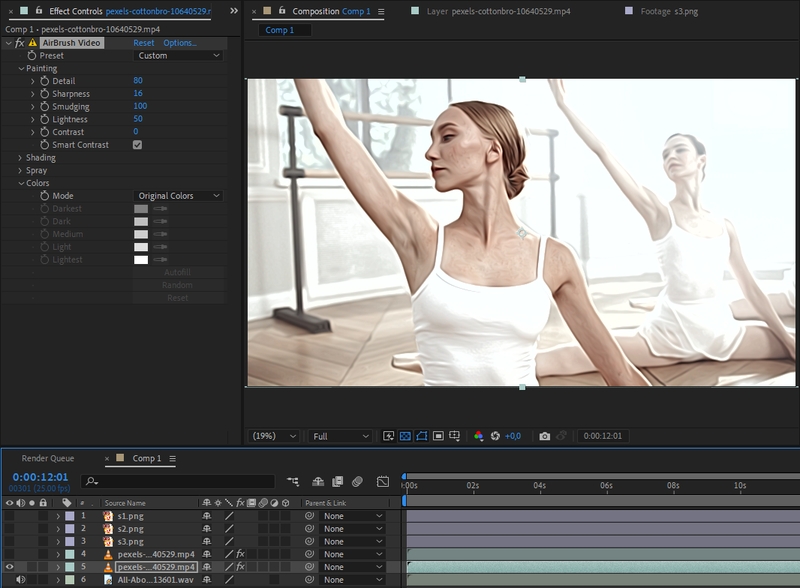
Mit dem Effekt Farbton/Sättigung können Sie die Sättigung erhöhen:
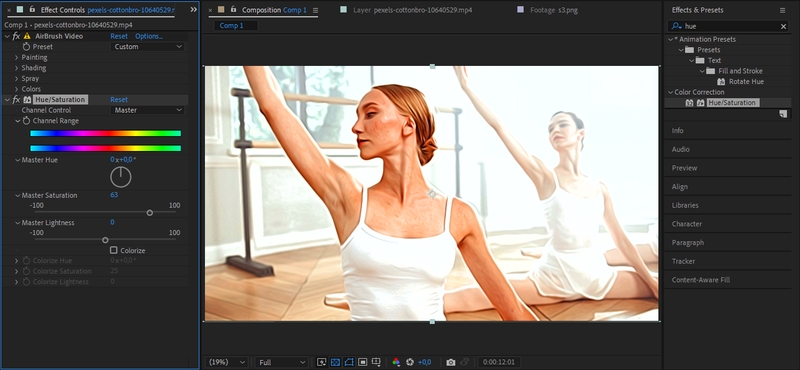
So sieht die Kombination der Effekte aus:
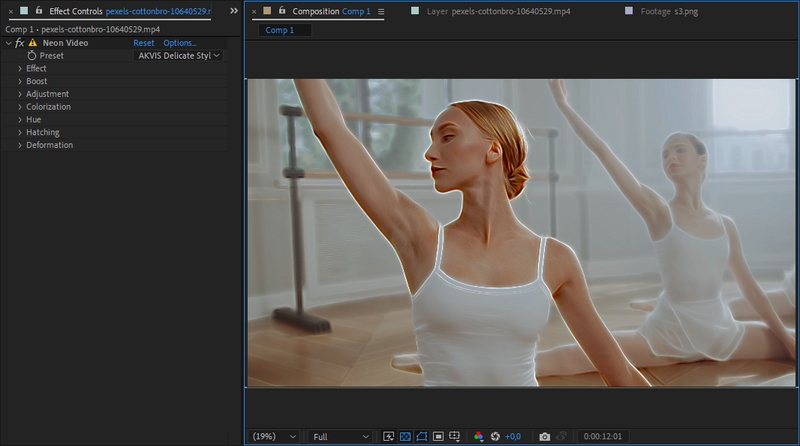
- Schritt 5. Es bleibt nur noch, einen Wirbel aus Schneeflocken zu erzeugen. Wählen Sie die oberste Ebene mit Schneeflocken aus, schalten Sie die Stoppuhr in den Ebeneneigenschaften ein und stellen Sie die Drehung auf 360 Grad im Uhrzeigersinn ein. Stellen Sie für die mittlere Ebene die Drehung auf 360 Grad gegen den Uhrzeigersinn ein. Die letzte Ebene wird auf 200% skaliert.
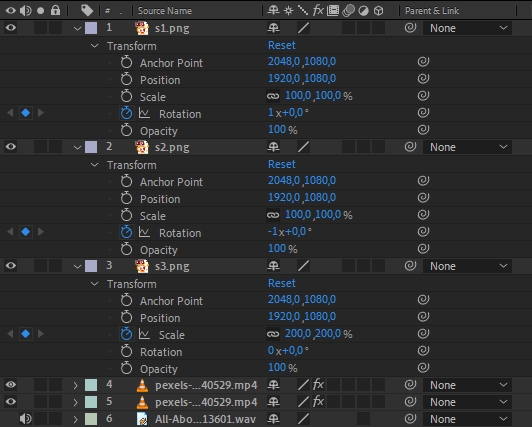
- Schritt 6. Wählen Sie den Befehl Datei -> Exportieren -> An die Renderliste anfügen, um die Videodatei zu exportieren. In diesem Beispiel haben wir Zeittrennung = 8 angewendet.
